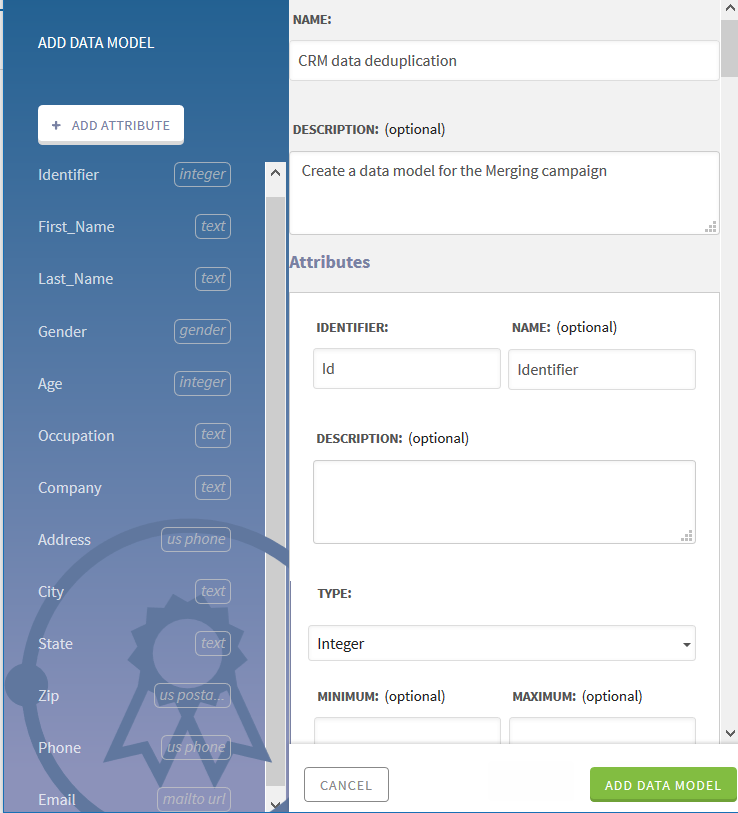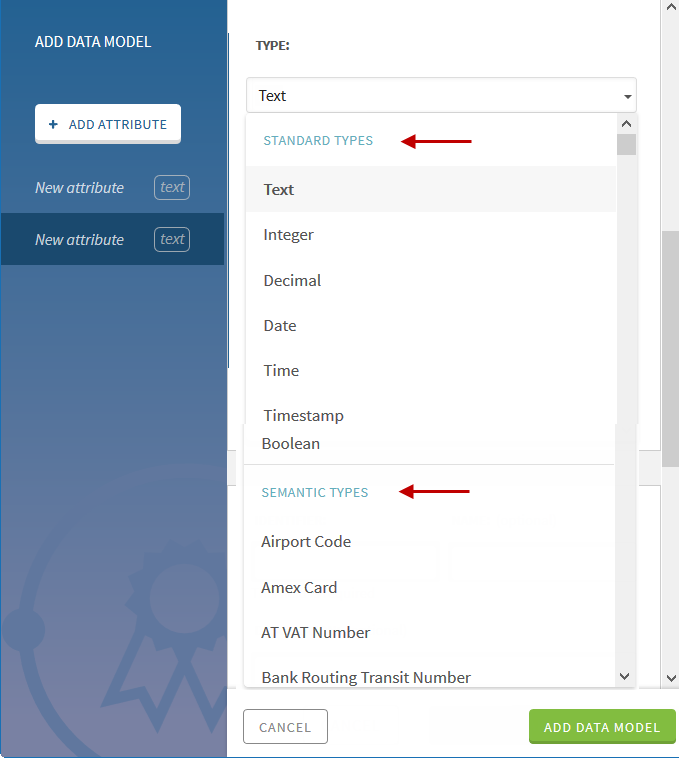Définir un modèle de données pour la campagne Merging
Créez un modèle de données afin de déterminer la structure des données à gérer dans la campagne CRM data deduplication, créée pour permettre aux data stewards de fusionner des données clients en doublon, stockées dans le CRM d'entreprise.
Talend Data Stewardship permet de gérer des modèles de données, rendant possible la validation syntaxique et sémantique des données. Vous pouvez définir les attributs dans le modèle de données et sélectionner leurs types parmi des types standards ou sémantiques prédéfinis.
Procédure
Cette page vous a-t-elle aidé ?
Si vous rencontrez des problèmes sur cette page ou dans son contenu – une faute de frappe, une étape manquante ou une erreur technique – dites-nous comment nous améliorer !